Все способы:
- Проверяем текущую версию OpenGL
- Способ 1: Обновление драйвера видеокарты
- Способ 2: Обновление DirectX
- Способ 3: Использование официального сайта
- Способ 4: Установка Mesa3D (только для опытных пользователей)
- Вопросы и ответы: 0
В большинстве случаев установка OpenGL в Windows 10 не требуется, поскольку данная технология поставляется вместе с драйвером видеокарты и уже функционирует в операционной системе. Далее мы покажем, как проверить текущую версию OpenGL и узнать о работе компонента. Если понадобится, дополнительно будут продемонстрированы методы решения ситуации, когда по каким-то причинам OpenGL отсутствует и появляются различные ошибки, связанные с использованием графических приложений.
Проверяем текущую версию OpenGL
Для начала советуем проверить, включает ли текущая версия видеодрайвера поддержку OpenGL. Если желаете обойтись без сторонних программ, то понадобится открыть одно из стандартных меню Виндовс 10, а затем продолжить поиск по интернету, что осуществляется следующим образом:
- Щелкните правой кнопкой мыши по «Пуску» и из появившегося контекстного меню выберите пункт «Выполнить».
- Введите и активируйте команду
dxdiag, чтобы перейти к необходимому окну получения информации. - При первом запуске «Средства диагностики DirectX» появится информация о проверке цифровой подписи драйверов. Просто нажмите «Да», чтобы перейти к следующему шагу.
- В новом окне перейдите на вкладку «Экран» и запомните или скопируйте версию вашего драйвера.
- Через поисковик введите
"1.0.0 OpenGL Support", где 1.0.0 замените на версию определенного вами драйвера. Вы должны в первых результатах отыскать страницу от NVIDIA, AMD или Intel, где есть информация по новых драйверах и отчеты о каждой версии. - Тут вы найдете либо сведения о конкретной версии драйвера, либо версию OpenGL, совместимую с последними выпусками. Тут же может быть и ссылка для скачивания драйвера, если вы захотите обновить его.
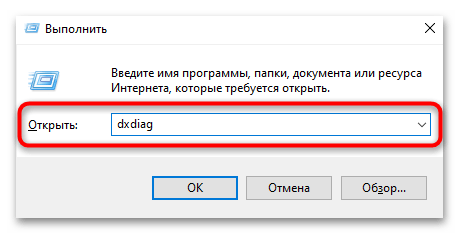
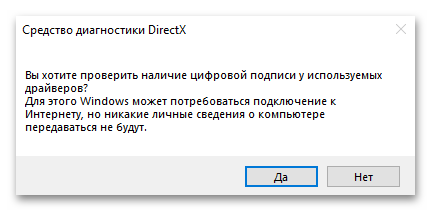
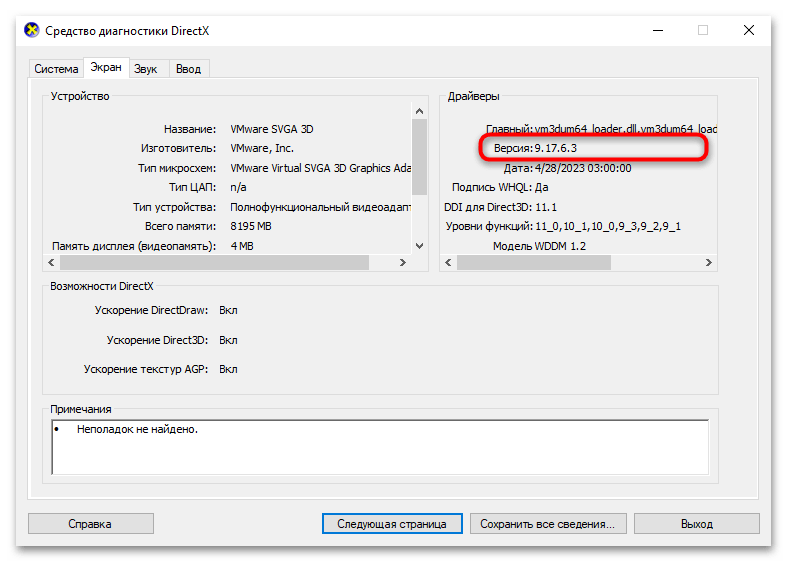

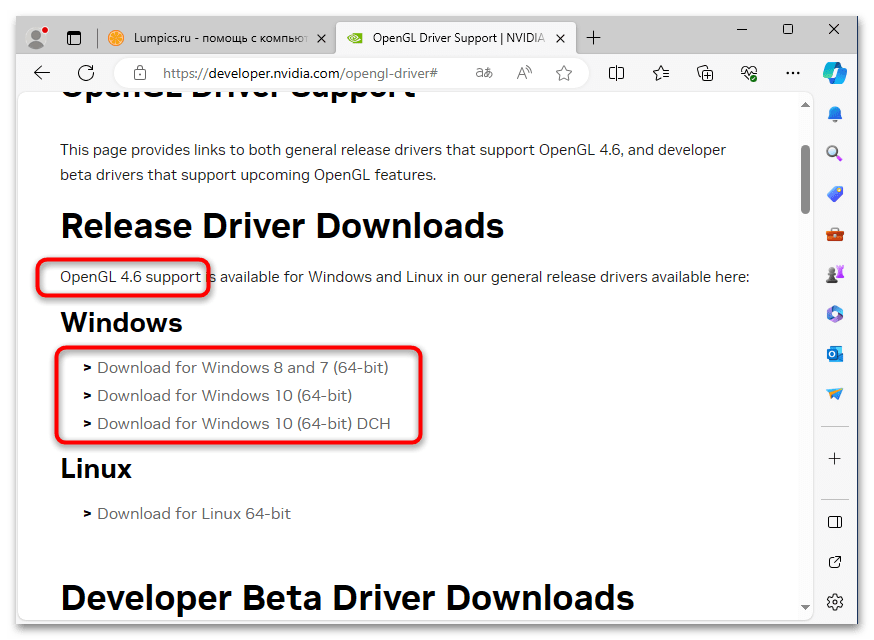
Если такой вариант кажется вам слишком сложным, то без сторонних программ в этом случае не обойтись. Лучше всего подходит GPU-Z, поскольку данный софт показывает только сведения о видеокарте с перечнем всех поддерживаемых технологий. Программа распространяется бесплатно и проста в установке. После запуска на главной вкладке внизу найдите перечень «Technologies» и посмотрите, чтобы возле «OpenGL» стояла галочка. Версия компонента всегда отображается актуальная, то есть последняя из возможных, которая поддерживается текущим драйвером.
Скачать GPU-Z
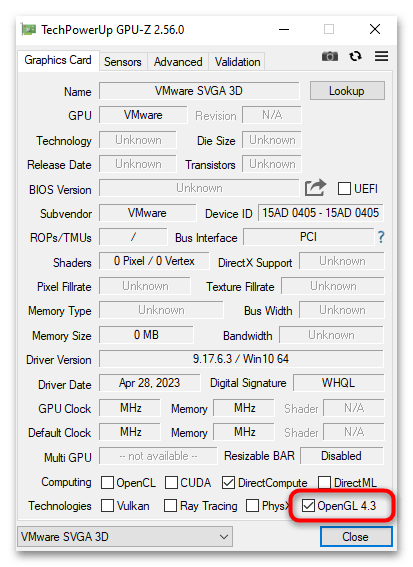
Если оказалось, что для текущей версии драйвера поддержка OpenGL отсутствует или возникли какие-то другие проблемы с распознаванием технологии, ситуацию понадобится решить. Для этого подходят несколько методов, каждый из которых связан со взаимодействием с файлами графического адаптера. Рекомендуем начать с первой инструкции, выполнить ее и проверить, поможет ли это решить возникшую проблему с использованием OpenGL в Windows 10.
Способ 1: Обновление драйвера видеокарты
Как вы уже поняли, OpenGL напрямую связан с драйвером видеокарты. Функционирует этот компонент как раз в связке с программным обеспечением графического адаптера и не устанавливается отдельно. Большинство проблем, которые возникают при попытке запуска игр или работе с различным софтом, когда появляется уведомление об отсутствии OpenGL или несовместимости, решаются банальным обновлением драйвера видеокарты. Сделать это можно как через официальный сайт, так и через фирменное ПО или сторонние средства, о чем более детально читайте в другом материале на нашем сайте по следующей ссылке.
Подробнее: Способы обновления драйверов видеокарты в Windows 10
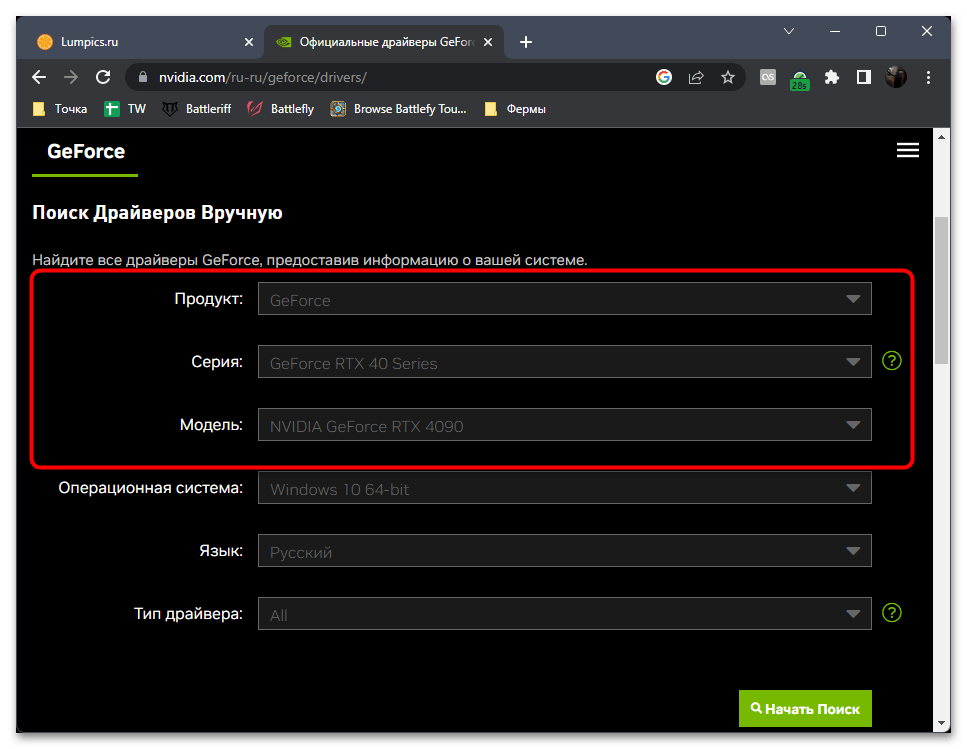
Способ 2: Обновление DirectX
Еще одна возможна причина того, что OpenGL функционирует в Windows 10 некорректно или вовсе при проверке отсутствует, — устаревшая версия DirectX. Обычно в ОС эти дополнительные библиотеки обновляются автоматически и сразу работают корректно после установки операционной системы. Однако могут возникнуть разные сбои и ошибки, которые придется решать самостоятельно. Больше информации по этой теме ищите в материале ниже. Проверьте актуальную версию DirectX, исправьте проблемы, затем приступайте к проверке работы OpenGL и запускаемых программ, связанных с этой технологией.
Подробнее: Как обновить библиотеки DirectX
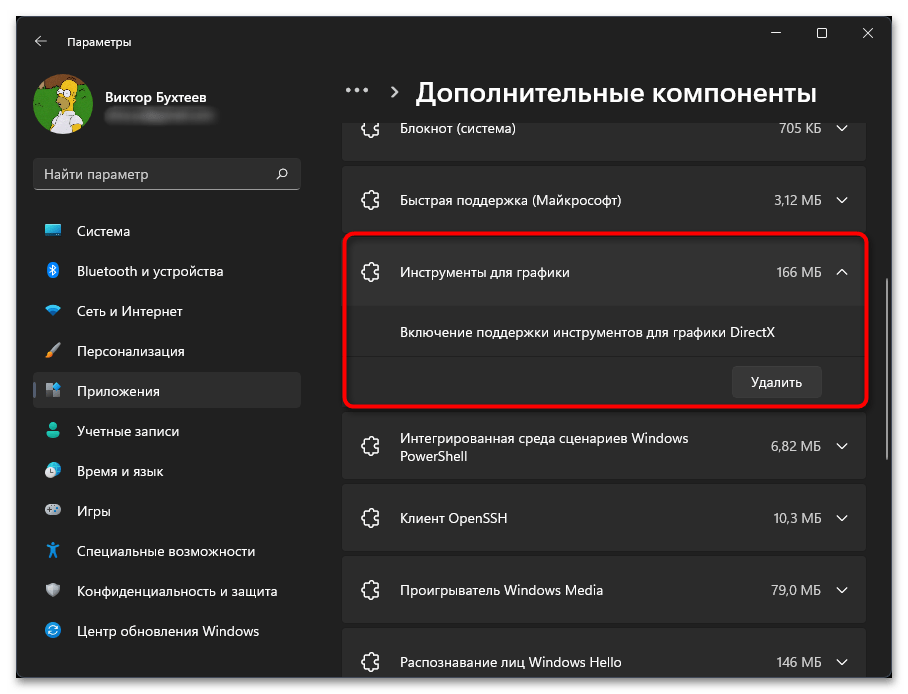
Способ 3: Использование официального сайта
Если у вас возникают сомнения, что предыдущие рекомендации могут быть для вас актуальными и решают проблему с использованием OpenGL, всегда можно воспользоваться официальным сайтом, прочитав представленную там информацию и используя встроенные ссылки. Они все тоже ведут на официальные сайты производителей видеокарт, откуда происходит скачивание последних версий драйверов. Однако есть и еще дополнительные ссылки, которые могут пригодиться некоторым пользователям.
Перейти на официальный сайт OpenGL
- Компания Khronos отвечает за разработку многих технологий, связанных с графикой. Сюда входит и OpenGL, поэтому информацию будем проверять непосредственно на сайте со справкой от разработчика. Тут вы сразу видите три ссылки, ведущие на официальные сайты производителей видеокарт.
- Если перейти по ним, появляется стандартная форма выбора и скачивания драйвера. Можете выбрать тут свою видеокарту и получить последнюю версию ПО для Windows 10. После установки драйвера проверьте, исправится ли проблема, когда технология OpenGL по каким-то причинам считалась отсутствующей в вашей системе.
- Дополнительно есть сайт Guru3D, ссылка на который тоже присутствует в справке. На нем регулярно публикуются различные бета-версии драйверов для видеокарт разных поколений. Можете использовать его, если проблему не удалось исправить путем инсталляции стандартного драйвера.
- Отыскать информацию по новым версиям драйверов можете как на главной сайта в разделе с файлами, так и путем поиска по нужной модели видеокарты. Внимательно читайте все сноски на странице по загрузке, чтобы узнать больше о данной версии и целесообразности ее использования.
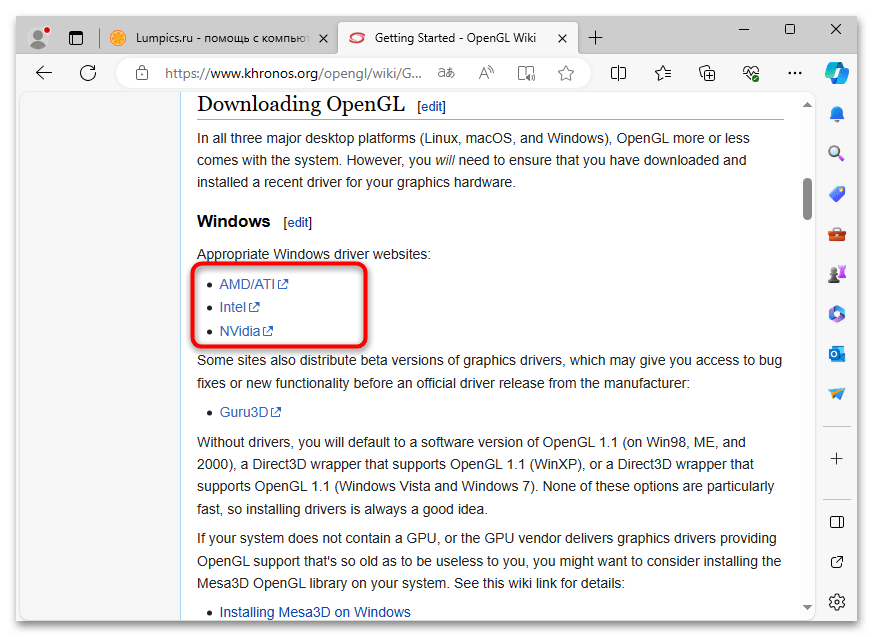
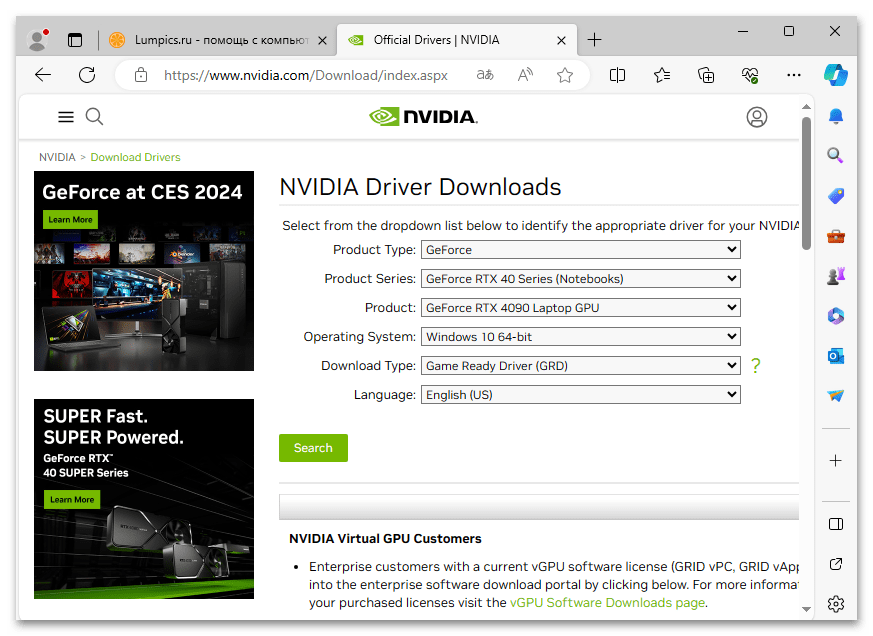
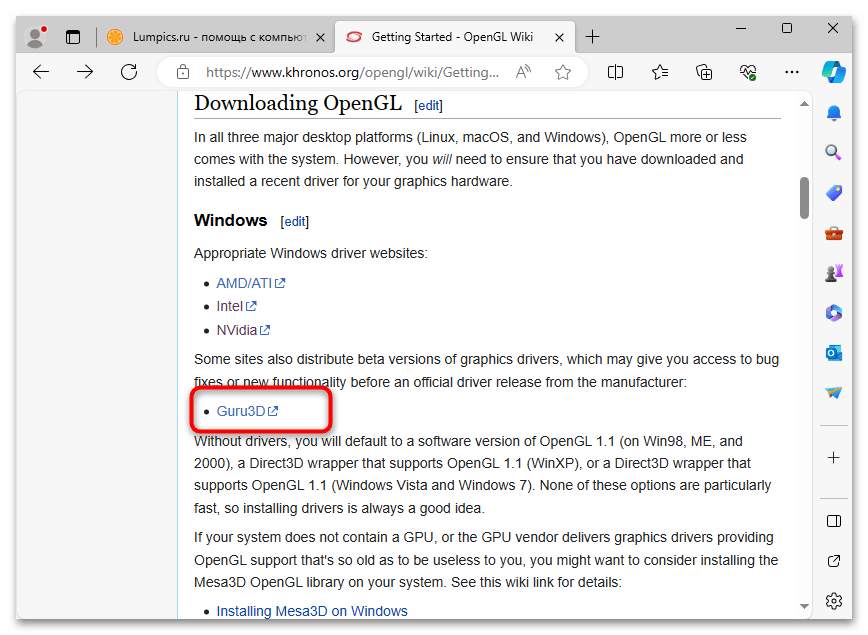
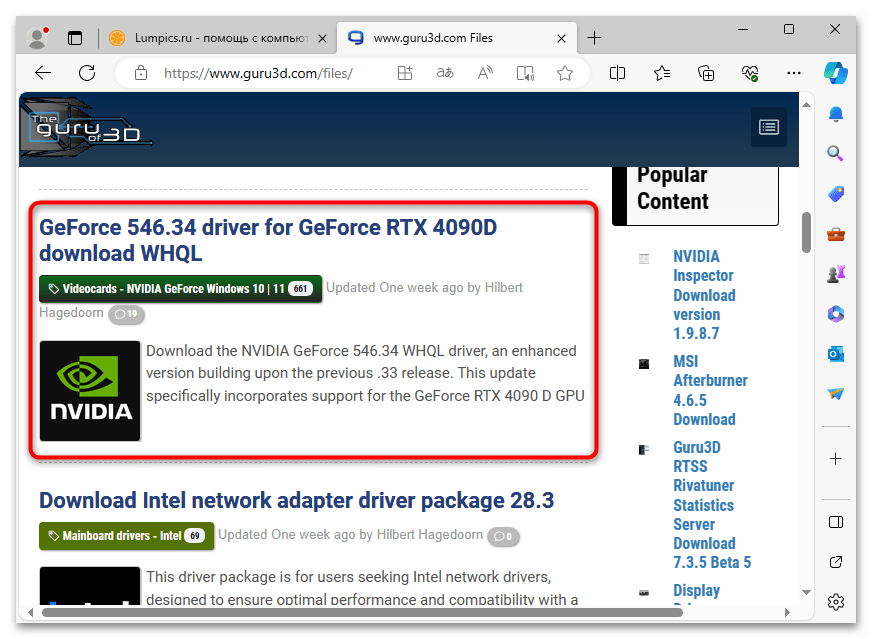
Способ 4: Установка Mesa3D (только для опытных пользователей)
Если оказалось, что последний поддерживаемый драйвер для вашей видеокарты несовместим с OpenGL или возникают проблемы с установкой новых версий, единственным выходом из ситуации станет установка Mesa3D. Это отдельная библиотека с различными файлами поддержки графических технологий, куда относится и OpenGL. Вы должны будете самостоятельно установить сначала всю библиотеку, а затем отдельно нужные технологии. Учитывайте, что это может сказаться на работе видеокарты в системе, поэтому будьте готовы к откату драйверов и самостоятельному изучению всей документации по Mesa3D.
- Mesa3D рекомендуется непосредственно на сайте Khronos как раз для тех пользователей, которые хотят отдельно установить OpenGL в систему для неподдерживаемых видеокарт.
- После перехода по первой ссылке нужно кликнуть по «Mesa3D», чтобы попасть на официальную страницу.
- На главной вы найдете информацию о том, какие драйверы поддерживаются для интеграции дополнительных графических библиотек.
- Еще ниже будет раздел со справкой, с которого и нужно начать. Тут есть инструкции по скачиванию пакетов, их распаковке и установке.
- Особое внимание обратите на отдельные инструкции для Windows, поскольку основной материал все же написан для Linux. Понадобится установить дополнительные библиотеки для работы с архивами и их содержимым.
- После распаковки в консоли будет доступна команда, которую можно использовать для добавления пути и установки OpenGL. Если все выполнено правильно, в соответствии с инструкциями от разработчиков, технология OpenGL будет доступна для использования в играх и разных программах.
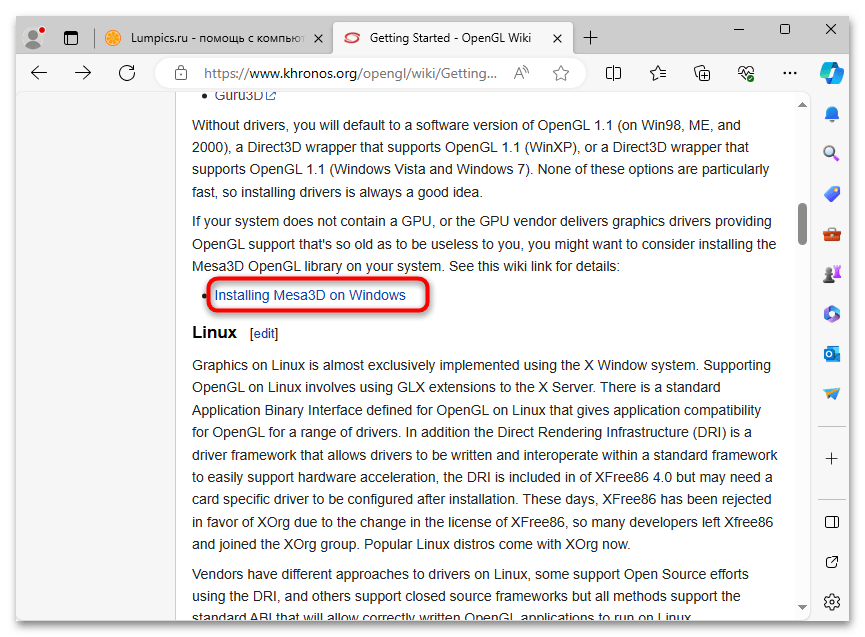
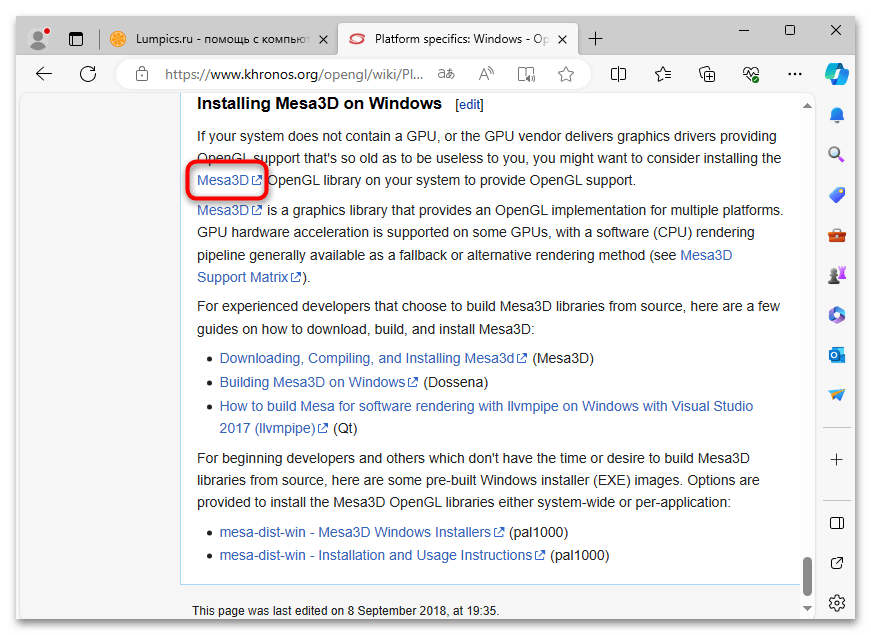
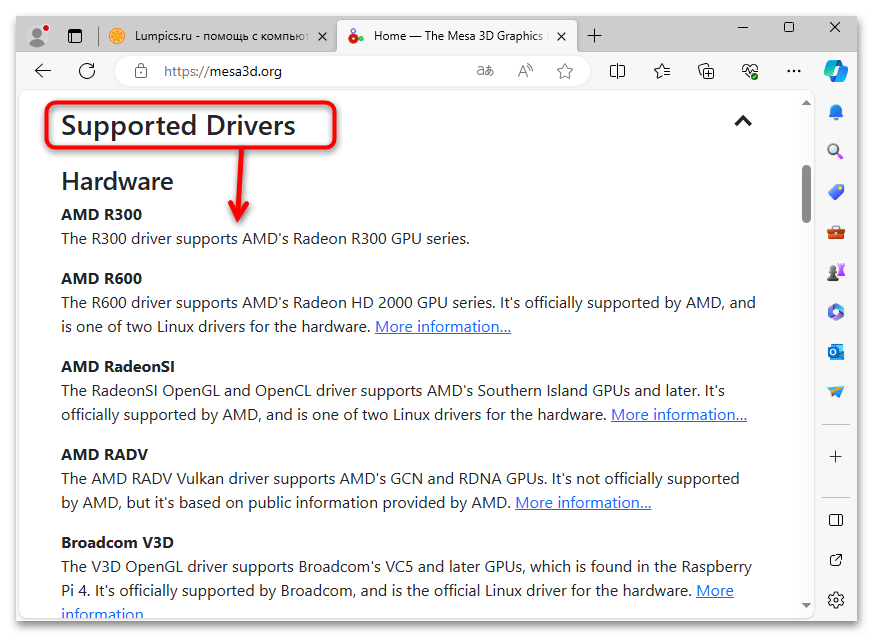

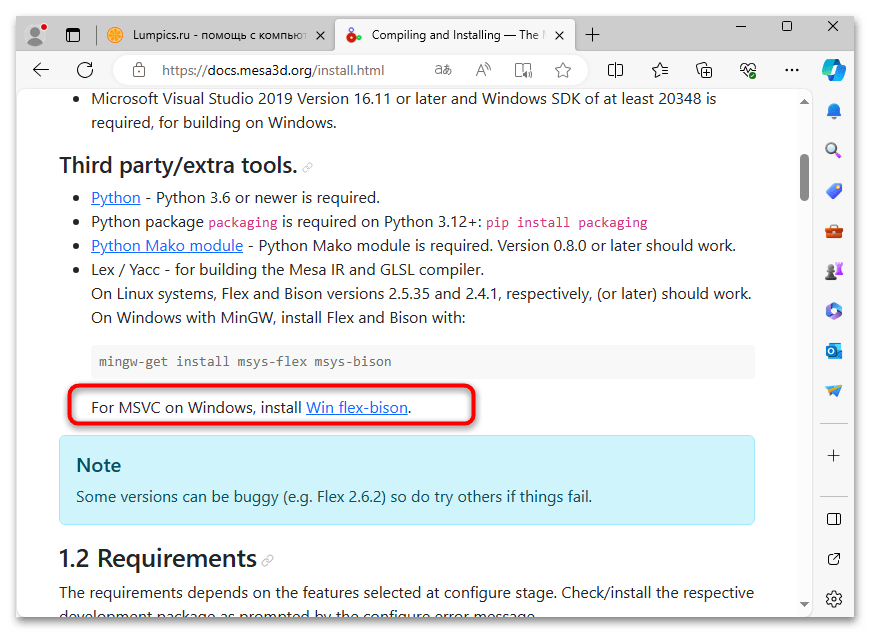
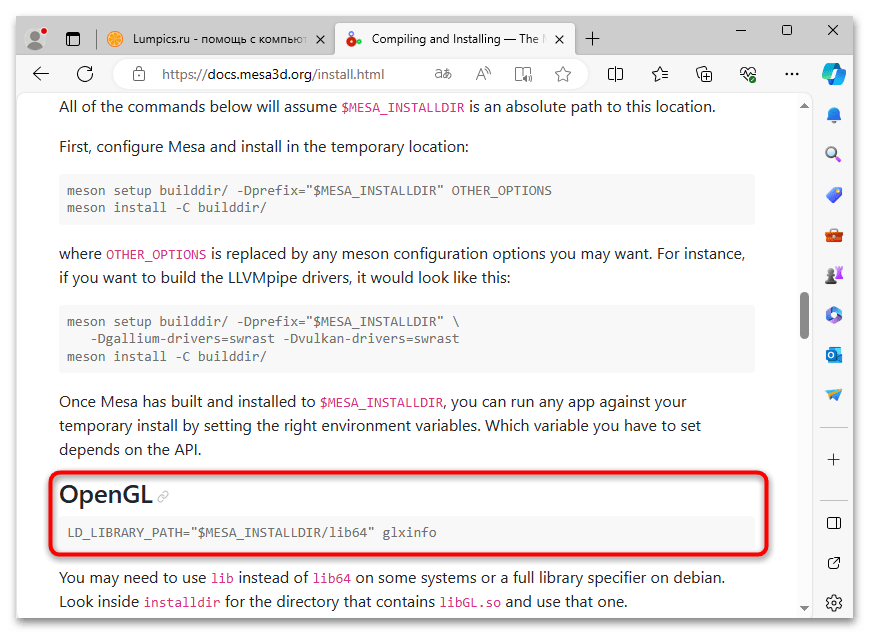
Наша группа в TelegramПолезные советы и помощь
Summary
OpenGL is an industry standard 3D graphics API. OpenGL 4.1 or later is required to run CityEngine 2022.0. For more information, refer to the CityEngine system requirements. OpenGL drivers are usually installed together with the rest of the graphics driver and support software (such as DirectX).
Procedure
Follow the instructions provided to check the type of graphics card installed on the system and the version of OpenGL running.
- Check the graphics card type (Windows):
- Click Start, type dxdiag, and press Enter to access a diagnostic tool listing the graphics card information.
- Click the Display tab.
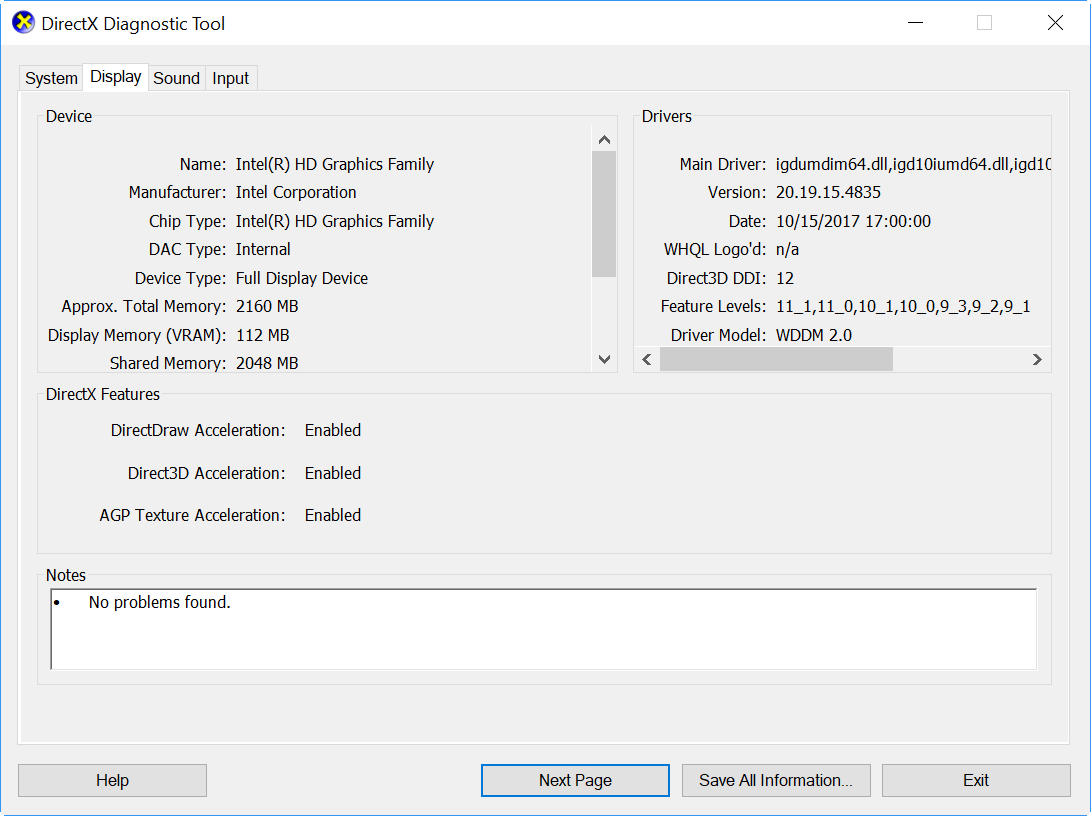
- Install the OpenGL Extensions Viewer to determine the OpenGL version (Windows, Mac, and Android mobile devices).
Warning: User discretion is advised when installing third-party software. Esri is not liable for the potential risks involved.
- Windows: Go to OpenGL Extensions Viewer (Windows) to download and install the OpenGL Extensions Viewer.
- Mac and Android mobile devices: Go to OpenGL Extensions Viewer (Windows), and click the appropriate link to download the OpenGL Extensions Viewer from the Mac App Store, iTunes Store, or the Android Market, depending on the device and operating system.
The OpenGL Extensions Viewer is a free application designed by Realtech VR. The viewer displays the current version of OpenGL installed, and provides tools to test or update the graphics card driver.
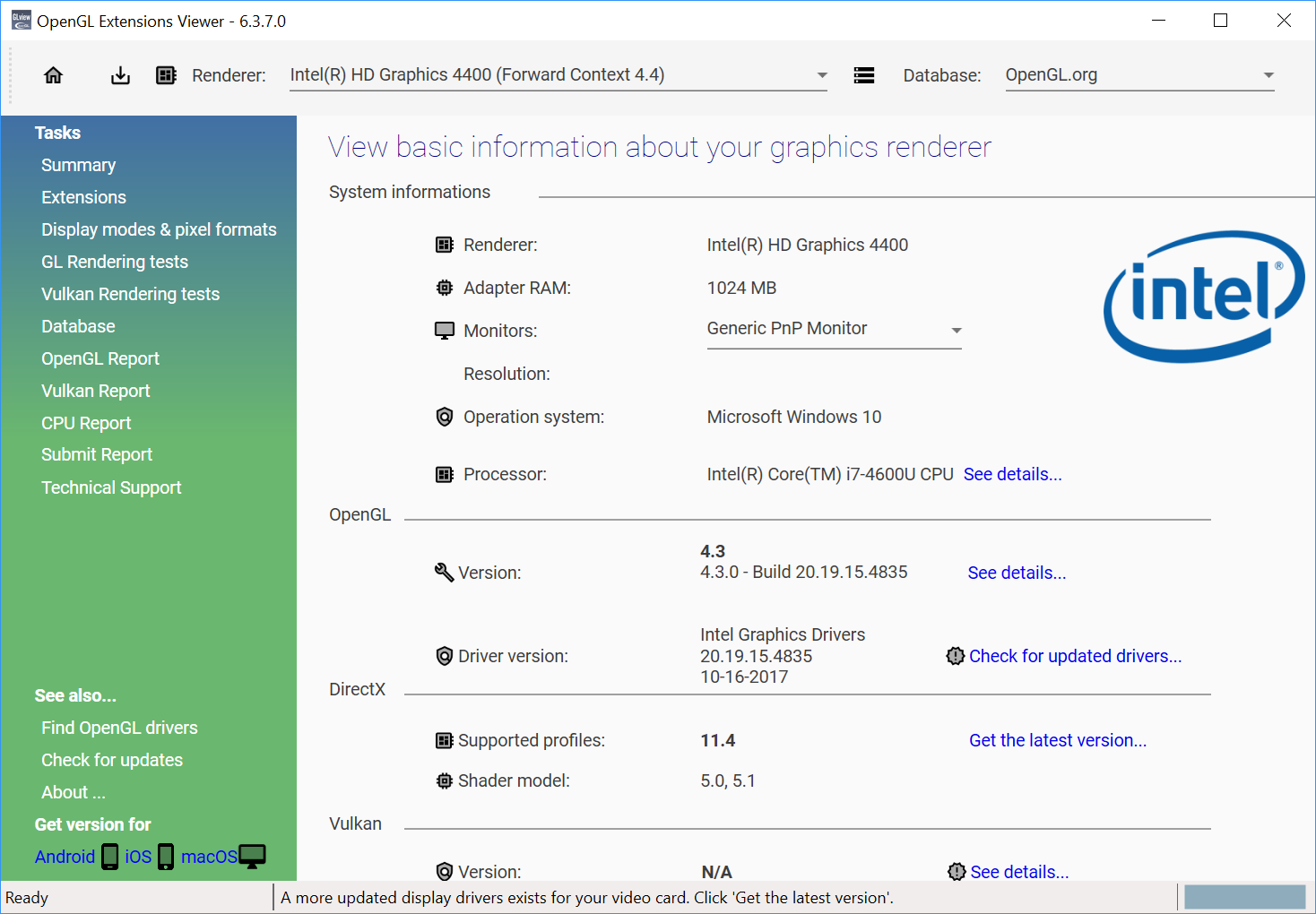
In this tutorial, learn how to check the graphics card type and OpenGL version.
Let me explain first what is OpenGL?
OpenGL (Open Graphics Library) is a cross-language, cross-platform application programming interface (API) for rendering 2D and 3D vector graphics. The API is typically used to interact with a graphics processing unit (GPU), to achieve hardware-accelerated rendering. OpenGL drivers are usually installed together with the rest of the graphics driver and support software (such as DirectX).
Here are the steps to check the version of OpenGL running and the type of graphics card installed on the system.
How to find graphics card information on a Windows 10 PC
To check the graphics card manufacturer and model using the Settings app, use these steps:
1. Press Windows Key + R then type “dxdiag” in the Run dialog box and click OK.
2. When the DirectX Diagnostic Tool window appears, click the Display tab.
3. Under the Device section, find out the manufacturer and processor type of the graphics card.

How to verify the supported OpenGL versions of the graphics card
The OpenGL Extensions Viewer is a free application designed by Realtech VR. The viewer displays the vendor name, the version implemented, the renderer name and the extensions of the current OpenGL 3D accelerator. Moreover, it also provides tools to update or test the graphics card driver.
To check the supported OpenGL versions of the graphic card, follow these steps:
1. Download and install the OpenGL Extensions Viewer to determine the OpenGL version on your computer.
Download OpenGL Extensions Viewer for Windows from this source.
2. Once installed, launch OpenGL Extensions Viewer.
3. Under the OpenGL section, find out the version of OpenGL running on your system.

4. In the Tasks menu, click OpenGL Report and check the supported OpenGL versions in the Core features.
See this video, to illustrate this tutorial:
Hope something helps you.
Как узнать версию OpenGL в Windows 10
Если у вас есть компьютер, работающий на операционной системе Windows 10, и вы интересуетесь графическими возможностями вашей системы, то вы, вероятно, захотите узнать, какая версия OpenGL установлена на вашем компьютере. OpenGL — это открытый стандарт для разработки графики в 2D и 3D. Множество приложений и игр используют OpenGL для создания красочных и реалистичных графических сцен.
В Windows 10 проверка версии OpenGL может быть выполнена несколькими способами. Один из наиболее простых способов — использовать программу, которая предоставляет информацию о системе и установленных на ней драйверах графики. Например, вы можете воспользоваться программой GPU-Z или Speccy, чтобы получить информацию о версии OpenGL.
Если вы предпочитаете использовать командную строку, то можно воспользоваться командой «dxdiag». Введите эту команду в поле поиска в меню «Пуск» и нажмите клавишу «Enter». В появившемся окне DirectX Diagnostic Tool перейдите на вкладку «Display» и найдите строку «Renderer». Эта строка будет содержать информацию о вашей графической карте и версии OpenGL.
Еще один способ проверить версию OpenGL — это использование различных тестовых программ и игр, которые показывают информацию о графической подсистеме. Например, в некоторых играх вы можете найти информацию о графической подсистеме в настройках графики или во время игры.
В любом случае, знание версии OpenGL на вашей системе может быть полезно, особенно если вы планируете использовать приложения или игры, которые требуют определенной версии OpenGL для работы. Убедитесь, что ваша система соответствует требованиям программы или игры, прежде чем устанавливать или запускать ее.
Важно помнить, что для определенных задач может потребоваться обновить драйверы графической карты или операционную систему, чтобы использовать более новую версию OpenGL.
Содержание
- Как узнать какой OpenGL на ПК?
- Как узнать есть ли на видеокарте поддержка OpenGL?
- Какие видеокарты поддерживают OpenGL?
- Как обновить OpenGL на Windows 10?
- Можно ли обновить OpenGL?
- Как узнать какой у меня OpenGL?
- Как проверить работу OpenGL?
- Для чего применяется OpenGL es?
- Для чего нужна программа OpenGL?
- Что такое OpenGL на андроид?
- Как обновить драйвер directx OpenGL Windows 10?
- Как проверить установлены ли драйвера Windows 10?
- Как переустановить OpenGL?
- В чем разница между OpenGL и DirectX?
- Как узнать версию OpenGL Windows 10?
- Какие видеокарты поддерживают OpenGL?
- Как обновить OpenGL на Windows 10?
- Как включить OpenGL в Windows 10?
- Нужно ли скачивать OpenGL?
- Как узнать есть ли поддержка OpenGL?
- Для чего используется OpenGL?
- Как определить какая версия OpenGL установлена в Windows?
- Как обновить DirectX OpenGL?
- Как исправить ошибку OpenGL?
- Как установить OpenGL на ПК?
- Как открыть настройки OpenGL?
- Как включить поддержку OpenGL?
- Какой OpenGL нужен для Minecraft?
- В чем разница между OpenGL и directx?
- В чем разница между OpenGL и Vulkan?
- Как проверить версию opengl
- Что даёт новая версия?
- Простой способ определения
- Определение с помощью встроенных средств
- OpenGL: как простейшим способом?
- Как обновить OpenGL на Windows 7 или в любой другой системе при помощи специализированных утилит?
- Обновление DirectX
- Почему драйверы не обновляются?
- Способ 1: Обновление драйверов видеокарты в Windows 7
- Способ 2: Обновление компонентов в фирменной утилите видеокарты
- Способ 3: Обновление DirectX
- 3 ответов
- Что даёт новая версия?
- Простой способ определения
- Определение с помощью встроенных средств
- Способ 1: Обновление драйверов видеокарты в Windows 7
- Способ 2: Обновление компонентов в фирменной утилите видеокарты
- Способ 3: Обновление DirectX
- OpenGL: как простейшим способом?
- Как обновить OpenGL на Windows 7 или в любой другой системе при помощи специализированных утилит?
- Обновление DirectX
- Почему драйверы не обновляются?
Как узнать какой OpenGL на ПК?
Узнать установленную версию можно при помощи команды dxdiag, вводимой в меню «Выполнить». Загрузить новый дистрибутив можно с официального сайта поддержки Microsoft в разделе Downloads. Как уже понятно, DirectX OpenGL обновить можно обычным стартом процесса инсталляции загруженного дистрибутива.
Как узнать есть ли на видеокарте поддержка OpenGL?
Если выясняется, что ваше оборудование поддерживает OpenGL 2.0 (что и большинство других), вы можете попробовать проприетарные драйверы. Они называются nvidia-current для nvidia и fglrx для ATI. Для Intel существуют только драйверы с открытым исходным кодом. Используйте dmidecode, чтобы узнать имя вашей видеокарты.
Какие видеокарты поддерживают OpenGL?
Поддерживают видеокарты: Radeon серии HD; GeForce 8, 9, GTX 100, GTX 200, GTX 300 и GTX 400 серий.
Как обновить OpenGL на Windows 10?
Актуальной для Windows 10 является версия 12. Обновить данный пакет можно скачав веб-установщик исполняемых библиотек DirectX с официального сайта Майкрософт по этой ссылке. Нажмите кнопку «Скачать», при этом будет загружен файл «dxwebsetup.exe». Запустите его и установите компоненты DirectX.
Можно ли обновить OpenGL?
Чтобы обновить версию OpenGL, обновите видеодрайверы. Для этого кликните правой кнопкой мыши по видеокарте и в контекстном меню выберите опцию «Обновить драйверы». ВНИМАНИЕ. Если на вашем ПК установлено больше одной видеокарты, рекомендуем обновить видеодрайверы всех имеющихся видеокарт.
Как узнать какой у меня OpenGL?
Узнать установленную версию можно при помощи команды dxdiag, вводимой в меню «Выполнить». Загрузить новый дистрибутив можно с официального сайта поддержки Microsoft в разделе Downloads. Как уже понятно, DirectX OpenGL обновить можно обычным стартом процесса инсталляции загруженного дистрибутива.
Как проверить работу OpenGL?
Для чего применяется OpenGL es?
OpenGL ES (OpenGL for Embedded Systems — OpenGL для встраиваемых систем) — подмножество графического интерфейса OpenGL, разработанное специально для встраиваемых систем — мобильных телефонов, карманных компьютеров, игровых консолей.
Для чего нужна программа OpenGL?
Как нетрудно догадаться, OpenGL предназначена для разработки игр, хотя на ее основе можно строить и другие формы мультимедиа-приложений. … В настоящее время OpenGL используется не только для написания программ с динамичной графикой, но и часто для портирования и адаптирования старых игр под Windows.
Что такое OpenGL на андроид?
«OpenGL (Open Graphics Library) — спецификация, определяющая независимый от языка программирования платформонезависимый программный интерфейс для написания приложений, использующих двумерную и трёхмерную компьютерную графику. Включает более 300 функций для рисования сложных трёхмерных сцен из простых примитивов.
Как обновить драйвер directx OpenGL Windows 10?
Как проверить установлены ли драйвера Windows 10?
Введите «диспетчер устройств» в поле поиска на панели задач и щелкните элемент Диспетчер устройств. Выберите категорию, чтобы просмотреть имена устройств, а затем щелкните правой кнопкой мыши (или нажмите и удерживайте) устройство, которое требуется обновить. Выберите пункт Автоматический поиск обновленных драйверов.
Как переустановить OpenGL?
Для установки или обновления OpenGL необходимо просто своевременно загрузить последнюю версию драйвера видеокарты. И сделать это можно как через официальный сайт производителя чипсета, так и с помощью встроенной в систему утилиты «Диспетчер устройств».
В чем разница между OpenGL и DirectX?
это два движка для отрисовки графики. DirectX — это для Windows только, с с++ и интерфейсами, с закрытым кодом. OpenGL открытый, есть для многих разных платформ. Внутри код написан в си стиле.
Источник
Как узнать версию OpenGL Windows 10?
Узнать установленную версию можно при помощи команды dxdiag, вводимой в меню «Выполнить». Загрузить новый дистрибутив можно с официального сайта поддержки Microsoft в разделе Downloads. Как уже понятно, DirectX OpenGL обновить можно обычным стартом процесса инсталляции загруженного дистрибутива.
Какие видеокарты поддерживают OpenGL?
Поддерживают видеокарты: Radeon серии HD; GeForce 8, 9, GTX 100, GTX 200, GTX 300 и GTX 400 серий.
Как обновить OpenGL на Windows 10?
Чтобы обновить версию OpenGL, обновите видеодрайверы. Для этого кликните правой кнопкой мыши по видеокарте и в контекстном меню выберите опцию «Обновить драйверы». ВНИМАНИЕ.
Как включить OpenGL в Windows 10?
Щелкните правой кнопкой мыши файл установки и выберите «Свойства» в меню. Перейдите на вкладку «Совместимость». Находясь на вкладке «Совместимость», найдите и выберите «Запустить эту программу в режиме совместимости» и выберите нужную операционную систему в раскрывающемся списке.
Нужно ли скачивать OpenGL?
Для того, чтобы OpenGL работал корректно, необходимо установить верную версию. Если у вас 32-ух битная система, то надо скачивать OpenGL 32 bit. А если у вас Windows 10 x64, то нужно скачивать 64-ех битную версию программы. Пакет подходит для графических чипов Intel, но есть версии и для других видеокарт.
Как узнать есть ли поддержка OpenGL?
Для чего используется OpenGL?
Как нетрудно догадаться, OpenGL предназначена для разработки игр, хотя на ее основе можно строить и другие формы мультимедиа-приложений. … В настоящее время OpenGL используется не только для написания программ с динамичной графикой, но и часто для портирования и адаптирования старых игр под Windows.
Как определить какая версия OpenGL установлена в Windows?
Определение с помощью встроенных средств
Как обновить DirectX OpenGL?
Как исправить ошибку OpenGL?
4 решения для устранения проблем OpenGL в Windows 10
Как установить OpenGL на ПК?
Для установки или обновления OpenGL необходимо просто своевременно загрузить последнюю версию драйвера видеокарты. И сделать это можно как через официальный сайт производителя чипсета, так и с помощью встроенной в систему утилиты «Диспетчер устройств».
Как открыть настройки OpenGL?
Как открыть настройки 3D-графики OpenGL* и DirectX*?
Как включить поддержку OpenGL?
Чтобы определить, поддерживает ли ее ваш компьютер, перейдя в меню Редактирование — Установки — Производительность. Если установлен флажок Включить отрисовку OpenGL, значит все включено. Если флажок не установлен, но вы можете установить его, сделайте это.
Какой OpenGL нужен для Minecraft?
Начнем с минимальных требований к компьютеру, при которых вообще возможно нормально играть в игру: Процессор: 1.5 ГГц – двухядерный, 2 ГГц – одноядерный; Оперативная память: 512 МБ для Win XP, 1 GB для Vista и выше; Видеокарта: Должна поддерживать OpenGL 1.4.
В чем разница между OpenGL и directx?
OpenGL — это для программ профессиональной графики, а Direct3D — это для игр. … OpenGL исходно разрабатывался как библиотека 3D графики, которая МОЖЕТ, но НЕ ОБЯЗАНА ускоряться аппаратно.
В чем разница между OpenGL и Vulkan?
Чем отличается Vulkan от OpenGL
Состояния привязываются к буферу команд, а не к контексту, как в OpenGL. В OpenGL работа с памятью и синхронизация происходит не явно, в Vulkan разработчик будет иметь возможность контролировать это. Отсутствие проверки на ошибки в драйвере, для ускорения работы.
Источник
Как проверить версию opengl
Иногда для запуска приложения или игры в ОС Windows может потребоваться название пакета установленных в операционной системе программ.
А, значит, и ответить на вопрос, как узнать какой DirectX установлен.
Зная точную версию этого пакета, первоначально используемого только для игровых целей, но затем применяемого и для поддержки проигрывания мультимедиафайлов, и для выполнения других задач, можно понять, достаточно ли ресурсов вашего ПК, или требуется обновление (самой программы или элементов компьютера).
Что даёт новая версия?
Значительная часть программного обеспечения работает только в соответствующей среде – с нужными драйверами и пакетами программ.
Например, Adobe Photoshop требует установленного ПО OpenGL, а практически все современные игры не будут запускаться без DirectX 11.
Точное знание мультимедийного пакета (а также ресурсов компьютера) позволяет избежать следующих проблем:
Для большинства приложений, требующих специального программного обеспечения типа DirectX, оно идёт в комплекте. А в процессе установки предлагается её установить на компьютере или обновить.
Простой способ определения
Узнать версию DirectX на недавно установленной системе довольно просто – в современных ОС пакет уже идёт в комплекте с Windows. И определить разновидность можно по названию системы:

Определение с помощью встроенных средств
Для точного определения версии DirectX с помощью встроенного средства диагностики, требуется:

Совет! Так как система показывает только целые значения, то иногда показанная информация о DirectX 11 может означать, что на самом деле в системе установлена версия 11.1 или 11.2. Однако в большинстве случаев такие подробности не имеют значения.
Ещё одним местом, где узнать версию DirectX, является панель управления видеокарты, если она установлена.
Например, у продукции компании NVidia такая информация выдаётся при просмотре сведений о системе.

Бесплатные версии этой утилиты можно найти в Интернете и установить на свой компьютер – в дальнейшем она понадобится не только для определения, какой версии у вас DirectX.
Можно найти похожие возможности и у других утилит.

Версия мультимедийного пакета, показываемая программой AIDA 64
затем перейдите в сравнительные таблицы Википедии для видеокарт, чтобы узнать версию OpenGL, которую поддерживает ваша карта.
помните, что они только говорят, какую версию поддерживает оборудование. Чтобы иметь возможность запускать библиотеки OpenGL, вам также нужен драйвер, который их поддерживает. Множественные видео-водители для каждого обломока поколения для Linux. Ubuntu поставляется с версиями с открытым исходным кодом, которые не являются плохими, но, как правило, на шаг позади проприетарных драйверов, выпущенных производителями графических карт (которые часто называют binary drivers или proprietary drivers). Если выяснится, что ваше оборудование поддерживает OpenGL 2.0 (которых большинство), Вы можете попробовать проприетарные драйвера. Они называются nvidia-current для nvidia и fglrx для ATI. Для Intel существуют только драйверы с открытым исходным кодом.
пример из моего ноутбука:
Prompt>lspci | grep VGA 00:02.0 VGA compatible controller: Intel Corporation Core Processor Integrated Graphics Controller (rev 02) 01:00.0 VGA compatible controller: nVidia Corporation Device 0df0 (rev a1) prompt>
и соответствующая выдержка из lshw:
*-pci:0 description: PCI br >
Несомненно, многие геймеры знают, что для корректной работы таких известных игр, как Minecraft или CS, одним из самых основных условий является наличие в системе установленных последних версий драйверов OpenGL. Как обновить этот пакет драйверов, сейчас и будет рассмотрено, поскольку, как и любое другое программное обеспечение, они могут устаревать. Именно поэтому иногда возникают проблемы с запуском любимых игр.
OpenGL: как простейшим способом?
Прежде всего, если при запуске игры или какого-то специфичного приложения система сообщает, что драйверы OpenGL нуждаются в обновлении, следует использовать самое стандартное решение.
Для активации процесса следует войти в стандартный «Диспетчер устройств», что можно сделать из «Панели управления», раздела администрирования компьютера или командой devmgmgt.msc через строку консоли «Выполнить», и найти там установленный видеоадаптер.

Апдейт можно запустить, используя одноименную команду в меню правого клика или в разделе свойств устройства. Если указать автоматический поиск, это может не дать результата, и система сообщит, что самый подходящий драйвер уже установлен. Поэтому желательно сначала обратиться на сайт производителя оборудования, выбрать свою модель графической карты, скачать самый новый драйвер, а при установке указать местоположение сохраненного дистрибутива.
Как обновить OpenGL на Windows 7 или в любой другой системе при помощи специализированных утилит?
Для владельцев чипов NVIDIA и Radeon задача может быть несколько упрощена. Как правило, для них в комплекте в предустановленном виде поставляются специальные управляющие программы вроде PhysX и Catalyst. Именно поэтому обновить драйвер OpenGL можно с их помощью.

Если по каким-либо причинам такие утилиты отсутствуют, следует их просто скачать и интегрировать в систему. При наличии постоянно активного интернет-подключения они пригодятся не только для настройки игр, а и для автоматического слежения за появлением новый версий необходимых драйверов, включая и OpenGL.

В принципе, если такой вариант пользователю не нравится, можно воспользоваться не менее интересными программами наподобие Driver Booster, которые без участия пользователя обновляют драйверы абсолютно для всех «железных» и программных устройств, установленных на компьютере или ноутбуке. Приложение в процессе сканирования системы само определит версию драйвера OpenGL. Как обновить его? Нужно всего лишь согласиться с предложением установки найденных апдейтов. По завершении процесса обновления в обязательном порядке потребуется полная перезагрузка.

Наконец, можно установить специальную утилиту под названием OpenGL Extensions Viewer, с помощью которой можно и узнать версию установленного пакета драйверов, и обновить его до последней версии.
Обновление DirectX
Однако обновление может и не дать желаемого положительного результата без апдейта платформы DirectX, которая является неким связующим мостом между железом и программным комплексом в плане мультимедиа.
Узнать установленную версию можно при помощи команды dxdiag, вводимой в меню «Выполнить». Загрузить новый дистрибутив можно с официального сайта поддержки Microsoft в разделе Downloads.

Как уже понятно, DirectX OpenGL обновить можно обычным стартом процесса инсталляции загруженного дистрибутива. Преимущество этого обновления состоит еще и в том, что в самом диалоговом окне DirectX можно провести ряд тестов, включая производительность DirectSound, ffdshow, Direct3D и т. д.
Почему драйверы не обновляются?
Если вдруг ни одно из вышеперечисленных решений не помогает, вероятнее всего, причина кроется только в том, что видеоадаптер инсталлируемую версию OpenGL попросту не поддерживает, поэтому, как ни пытайся, драйвер установить не получится. Единственным выходом станет установка более мощной видеокарты.
Кстати сказать, наиболее часто такая проблема встречается в случае с интегрированным видеочипами стандарта video-on-board, которые встроены в материнские платы. С дискретными видеокартами, как правило, таких проблем нет (естественно, при условии, что чип не является слишком устаревшим и изначально поддерживает технологию OpenGL). Как для таких карт, думается, уже понятно. Но иногда может потребоваться апдейт платформ JAVA Runtime или даже.NET Framework от Microsoft – об этом тоже забывать нельзя. Но как правило, в большинстве случаев этого делать не требуется – достаточно и параллельно использовать утилиту OpenGL Extensions Viewer.
Пакет файлов под названием OpenGL в большинстве случаев требуется пользователям для корректного запуска определенных игр на компьютере под управлением операционной системы Windows 7. Если данный драйвер отсутствует или его версия устарела, программы просто не будут включаться, а на экране отобразится соответствующее уведомление с просьбой инсталляции или обновления ПО. В этой статье мы максимально развернуто расскажем о загрузке новых библиотек OpenGL.
В первую очередь стоит разобраться, каким же образом инсталлируется рассматриваемый компонент на ПК. Все необходимые файлы ставятся вместе с драйверами графического адаптера. Поэтому сперва следует обновить программное обеспечение этого комплектующего, а потом переходить к разбору альтернативного метода.
Когда у вас установлен самый свежий драйвер на видеокарту и обновлений больше нет, при этом все равно появляется уведомление о необходимости обновления OpenGL, сразу переходите к третьему способу. Если и этот вариант не принес никаких результатов, значит, ваше оборудование не поддерживает последние библиотеки. Рекомендуем задуматься о выборе новой видеокарты.
Способ 1: Обновление драйверов видеокарты в Windows 7
Как уже было сказано выше, компоненты OpenGL ставятся вместе с файлами графического адаптера. В Windows 7 присутствует несколько методов их обновления. Каждый из них подходит в разных ситуациях и требует от пользователя выполнения определенных действий. Перейдите к статье по ссылке ниже, чтобы детально ознакомиться со всеми способами. Выберите подходящий и воспользуйтесь предоставленными инструкциями. По завершении процесса достаточно перезагрузить компьютер и проверить работоспособность игр или других программ, которые требовали наличия свежей версии библиотеки.

Способ 2: Обновление компонентов в фирменной утилите видеокарты


Способ 3: Обновление DirectX
Не самым эффективным, но иногда работающим методом является установка новых компонентов библиотеки DirectX. Порой в ней находятся подходящие файлы, которые позволяют нормально функционировать необходимым играм или программам. Сначала нужно узнать, какой DirectX уже установлен на вашем компьютере. Для этого ознакомьтесь с инструкцией в статье ниже.

На данный момент последней версией для ОС Виндовс 7 является DirectX 11. Если у вас инсталлирована более ранняя библиотека, советуем обновить ее и проверить работоспособность ПО. Развернуто на эту тему читайте в другом материале.

Как видите, в обновлении OpenGL нет ничего сложного, главным вопросом остается лишь поддержка свежих файлов данного компонента вашей видеокартой. Мы рекомендуем проверить все способы, поскольку эффективность каждого зависит от разных обстоятельств. Ознакомьтесь с инструкциями и следуйте им, тогда у вас точно все получится.
У меня около 50 компьютеров в сети, о которых я забочусь, и я хотел бы знать, установлены ли на ПК OpenGL. Если у них есть, я также хотел бы знать, какая версия.
теперь я не против посетить каждую машину, чтобы сделать это, но я предпочел бы не устанавливать никаких утилит.
Так есть ли в любом случае, чтобы найти, если OpenGL установлен на ПК (я думаю о XP, Vista или 7)? а если установлена, то какая версия?
Если нет, я открыт для утилита предложения также.
3 ответов
Я считаю, что Windows поставляется с драйверами OpenGL. http://www.opengl.org/wiki/Getting_started кажется, подтверждает это:
если вы используете Windows 98/Me/NT/2000/XP/2003/Vista, библиотека OpenGL уже установлена в вашей системе.
на странице выше показано расположение opengl32 по умолчанию.dll на различных версиях windows, тоже. Е. Г. в WindowsSystem32 иopengl32.dll, чтобы вы могли искать их на каждой машине.
Если вы хотите определить версию на каждой системе, то я думаю, что вам понадобится утилита.
Иногда для запуска приложения или игры в ОС Windows может потребоваться название пакета установленных в операционной системе программ.
А, значит, и ответить на вопрос, как узнать какой DirectX установлен.
Зная точную версию этого пакета, первоначально используемого только для игровых целей, но затем применяемого и для поддержки проигрывания мультимедиафайлов, и для выполнения других задач, можно понять, достаточно ли ресурсов вашего ПК, или требуется обновление (самой программы или элементов компьютера).
Что даёт новая версия?
Значительная часть программного обеспечения работает только в соответствующей среде – с нужными драйверами и пакетами программ.
Например, Adobe Photoshop требует установленного ПО OpenGL, а практически все современные игры не будут запускаться без DirectX 11.
Точное знание мультимедийного пакета (а также ресурсов компьютера) позволяет избежать следующих проблем:
Для большинства приложений, требующих специального программного обеспечения типа DirectX, оно идёт в комплекте. А в процессе установки предлагается её установить на компьютере или обновить.
Простой способ определения
Узнать версию DirectX на недавно установленной системе довольно просто – в современных ОС пакет уже идёт в комплекте с Windows. И определить разновидность можно по названию системы:

Определение с помощью встроенных средств
Для точного определения версии DirectX с помощью встроенного средства диагностики, требуется:

Совет! Так как система показывает только целые значения, то иногда показанная информация о DirectX 11 может означать, что на самом деле в системе установлена версия 11.1 или 11.2. Однако в большинстве случаев такие подробности не имеют значения.
Ещё одним местом, где узнать версию DirectX, является панель управления видеокарты, если она установлена.
Например, у продукции компании NVidia такая информация выдаётся при просмотре сведений о системе.

Бесплатные версии этой утилиты можно найти в Интернете и установить на свой компьютер – в дальнейшем она понадобится не только для определения, какой версии у вас DirectX.
Можно найти похожие возможности и у других утилит.

Версия мультимедийного пакета, показываемая программой AIDA 64
Пакет файлов под названием OpenGL в большинстве случаев требуется пользователям для корректного запуска определенных игр на компьютере под управлением операционной системы Windows 7. Если данный драйвер отсутствует или его версия устарела, программы просто не будут включаться, а на экране отобразится соответствующее уведомление с просьбой инсталляции или обновления ПО. В этой статье мы максимально развернуто расскажем о загрузке новых библиотек OpenGL.
В первую очередь стоит разобраться, каким же образом инсталлируется рассматриваемый компонент на ПК. Все необходимые файлы ставятся вместе с драйверами графического адаптера. Поэтому сперва следует обновить программное обеспечение этого комплектующего, а потом переходить к разбору альтернативного метода.
Когда у вас установлен самый свежий драйвер на видеокарту и обновлений больше нет, при этом все равно появляется уведомление о необходимости обновления OpenGL, сразу переходите к третьему способу. Если и этот вариант не принес никаких результатов, значит, ваше оборудование не поддерживает последние библиотеки. Рекомендуем задуматься о выборе новой видеокарты.
Способ 1: Обновление драйверов видеокарты в Windows 7
Как уже было сказано выше, компоненты OpenGL ставятся вместе с файлами графического адаптера. В Windows 7 присутствует несколько методов их обновления. Каждый из них подходит в разных ситуациях и требует от пользователя выполнения определенных действий. Перейдите к статье по ссылке ниже, чтобы детально ознакомиться со всеми способами. Выберите подходящий и воспользуйтесь предоставленными инструкциями. По завершении процесса достаточно перезагрузить компьютер и проверить работоспособность игр или других программ, которые требовали наличия свежей версии библиотеки.

Способ 2: Обновление компонентов в фирменной утилите видеокарты


Способ 3: Обновление DirectX
Не самым эффективным, но иногда работающим методом является установка новых компонентов библиотеки DirectX. Порой в ней находятся подходящие файлы, которые позволяют нормально функционировать необходимым играм или программам. Сначала нужно узнать, какой DirectX уже установлен на вашем компьютере. Для этого ознакомьтесь с инструкцией в статье ниже.

На данный момент последней версией для ОС Виндовс 7 является DirectX 11. Если у вас инсталлирована более ранняя библиотека, советуем обновить ее и проверить работоспособность ПО. Развернуто на эту тему читайте в другом материале.

Как видите, в обновлении OpenGL нет ничего сложного, главным вопросом остается лишь поддержка свежих файлов данного компонента вашей видеокартой. Мы рекомендуем проверить все способы, поскольку эффективность каждого зависит от разных обстоятельств. Ознакомьтесь с инструкциями и следуйте им, тогда у вас точно все получится.
Несомненно, многие геймеры знают, что для корректной работы таких известных игр, как Minecraft или CS, одним из самых основных условий является наличие в системе установленных последних версий драйверов OpenGL. Как обновить этот пакет драйверов, сейчас и будет рассмотрено, поскольку, как и любое другое программное обеспечение, они могут устаревать. Именно поэтому иногда возникают проблемы с запуском любимых игр.
OpenGL: как простейшим способом?
Прежде всего, если при запуске игры или какого-то специфичного приложения система сообщает, что драйверы OpenGL нуждаются в обновлении, следует использовать самое стандартное решение.
Для активации процесса следует войти в стандартный «Диспетчер устройств», что можно сделать из «Панели управления», раздела администрирования компьютера или командой devmgmgt.msc через строку консоли «Выполнить», и найти там установленный видеоадаптер.

Апдейт можно запустить, используя одноименную команду в меню правого клика или в разделе свойств устройства. Если указать автоматический поиск, это может не дать результата, и система сообщит, что самый подходящий драйвер уже установлен. Поэтому желательно сначала обратиться на сайт производителя оборудования, выбрать свою модель графической карты, скачать самый новый драйвер, а при установке указать местоположение сохраненного дистрибутива.
Как обновить OpenGL на Windows 7 или в любой другой системе при помощи специализированных утилит?
Для владельцев чипов NVIDIA и Radeon задача может быть несколько упрощена. Как правило, для них в комплекте в предустановленном виде поставляются специальные управляющие программы вроде PhysX и Catalyst. Именно поэтому обновить драйвер OpenGL можно с их помощью.

Если по каким-либо причинам такие утилиты отсутствуют, следует их просто скачать и интегрировать в систему. При наличии постоянно активного интернет-подключения они пригодятся не только для настройки игр, а и для автоматического слежения за появлением новый версий необходимых драйверов, включая и OpenGL.

В принципе, если такой вариант пользователю не нравится, можно воспользоваться не менее интересными программами наподобие Driver Booster, которые без участия пользователя обновляют драйверы абсолютно для всех «железных» и программных устройств, установленных на компьютере или ноутбуке. Приложение в процессе сканирования системы само определит версию драйвера OpenGL. Как обновить его? Нужно всего лишь согласиться с предложением установки найденных апдейтов. По завершении процесса обновления в обязательном порядке потребуется полная перезагрузка.

Наконец, можно установить специальную утилиту под названием OpenGL Extensions Viewer, с помощью которой можно и узнать версию установленного пакета драйверов, и обновить его до последней версии.
Обновление DirectX
Однако обновление может и не дать желаемого положительного результата без апдейта платформы DirectX, которая является неким связующим мостом между железом и программным комплексом в плане мультимедиа.
Узнать установленную версию можно при помощи команды dxdiag, вводимой в меню «Выполнить». Загрузить новый дистрибутив можно с официального сайта поддержки Microsoft в разделе Downloads.

Как уже понятно, DirectX OpenGL обновить можно обычным стартом процесса инсталляции загруженного дистрибутива. Преимущество этого обновления состоит еще и в том, что в самом диалоговом окне DirectX можно провести ряд тестов, включая производительность DirectSound, ffdshow, Direct3D и т. д.
Почему драйверы не обновляются?
Если вдруг ни одно из вышеперечисленных решений не помогает, вероятнее всего, причина кроется только в том, что видеоадаптер инсталлируемую версию OpenGL попросту не поддерживает, поэтому, как ни пытайся, драйвер установить не получится. Единственным выходом станет установка более мощной видеокарты.
Кстати сказать, наиболее часто такая проблема встречается в случае с интегрированным видеочипами стандарта video-on-board, которые встроены в материнские платы. С дискретными видеокартами, как правило, таких проблем нет (естественно, при условии, что чип не является слишком устаревшим и изначально поддерживает технологию OpenGL). Как для таких карт, думается, уже понятно. Но иногда может потребоваться апдейт платформ JAVA Runtime или даже.NET Framework от Microsoft – об этом тоже забывать нельзя. Но как правило, в большинстве случаев этого делать не требуется – достаточно и параллельно использовать утилиту OpenGL Extensions Viewer.
затем перейдите в сравнительные таблицы Википедии для видеокарт, чтобы узнать версию OpenGL, которую поддерживает ваша карта.
помните, что они только говорят, какую версию поддерживает оборудование. Чтобы иметь возможность запускать библиотеки OpenGL, вам также нужен драйвер, который их поддерживает. Множественные видео-водители для каждого обломока поколения для Linux. Ubuntu поставляется с версиями с открытым исходным кодом, которые не являются плохими, но, как правило, на шаг позади проприетарных драйверов, выпущенных производителями графических карт (которые часто называют binary drivers или proprietary drivers). Если выяснится, что ваше оборудование поддерживает OpenGL 2.0 (которых большинство), Вы можете попробовать проприетарные драйвера. Они называются nvidia-current для nvidia и fglrx для ATI. Для Intel существуют только драйверы с открытым исходным кодом.
пример из моего ноутбука:
Prompt>lspci | grep VGA 00:02.0 VGA compatible controller: Intel Corporation Core Processor Integrated Graphics Controller (rev 02) 01:00.0 VGA compatible controller: nVidia Corporation Device 0df0 (rev a1) prompt>
Источник
